请在“答题”菜单下选择“电子表格”命令,然后按照题目要求打开相应的命令,完成下面的内容,具体要求如下:在考生文件夹下打开EXCEL.XLS(内容如下),要求如下:(1)以下为若干个国家的教育开支与国民生产总值的数据,建立数据表(存放在A1:D4的区域内)并计算在国民生产总值中的教育开支“所占比例”(保留小数点后两位),其计算公式为:所占比例%=教育开支/国民生产总值*100,数据表保存在工作表sheet1中。Normal 0 7.8 磅 0 2 false false false EN-US ZH-CN
题目
请在“答题”菜单下选择“电子表格”命令,然后按照题目要求打开相应的命令,完成下面的内容,具体要求如下:
在考生文件夹下打开EXCEL.XLS(内容如下),要求如下:
(1)以下为若干个国家的教育开支与国民生产总值的数据,建立数据表(存放在A1:D4的区域内)并计算在国民生产总值中的教育开支“所占比例”(保留小数点后两位),其计算公式为:所占比例%=教育开支/国民生产总值*100,数据表保存在工作表sheet1中。
Normal 0 7.8 磅 0 2 false false false EN-US ZH-CN X-NONE MicrosoftInternetExplorer4 国家名
国民生产总值
教育开支
所占比例%
A
30000
900
B
45000
1800
C
6000
120
相似考题
参考答案和解析
(1)① 打开考生文件夹下的EXCEL.XLS文件,将题目所给的数据输入进去(存放在A1:D4的区域内)。
② 鼠标单击“D2”单元格,在编辑栏处输入“=C2/B2*100”,按“Enter”键即可。再利用句柄填充,得出“所占比例”列的结果。
③ 选中表格中“销售额”列,选择“格式”→“单元格”命令,在弹出的对话框里选择“数值”设置小数位数为“2”。
更多“请在“答题”菜单下选择“电子表格”命令,然后按照题目要求打开相应的命令,完成下面的内容,具体要求 ”相关问题
-
第1题:
请在“答题”菜单上选择相应的命令,完成下面的内容:
接收并阅读由ks@163.net发来的E-mail,然后转发给张刚。张刚的E-mail地址为: Zhangg@pc.home.cn
【注意】 “格式”菜单中的“编码”命令中用“简体中文(GB2312)”项。
正确答案:1.双击打开新邮件。 2.单击“转发”按钮。 3.输入收件人的邮件地址。 4.单击“发送”按钮。
1.双击打开新邮件。 2.单击“转发”按钮。 3.输入收件人的邮件地址。 4.单击“发送”按钮。 -
第2题:
_____
A.在“插入”菜单下选择“超链接”命令
B.在“插入”菜单下选择“文件”命令
C.在“文件”菜单下选择“打开”命令
D.在“文件”菜单下选择“新建”命令
A.
B.
C.
D.
正确答案:B
-
第3题:
请在“答题”菜单下选择“演示文稿”菜单项,然后按照题目要求再打开相应的命令,完成下面的内容。具体要求如下。
打开考生文件夹下的演示文稿yswg.ppt(内容见下图),按要求完成操作并保存。

(1)在第三张幻灯片的剪贴画区域中插入剪贴画“学院”类的“毕业”。然后将该幻灯片版式改为“剪贴画与垂直排列文本”。文本部分字体设置为“宋体”,字号为32磅。剪贴画动画设置为“从屏幕中心放大”。将第一张幻灯片的背景填充设置为“纹理”、 “花束”。
(2)删除第二张幻灯片。全部幻灯片放映方式为“观众自行浏览”。
正确答案:1.双击剪贴画区域选择所需的剪贴画。 2.在幻灯片或幻灯片浏览视图中选择要更改版式的幻灯片。在“常规任务”工具栏上单击“幻灯片版式”。使用滚动条可查看更多的版式请单击所需的任意版式然后单击“应用”重新安排任何重叠或隐藏的对象配合新的版面。 3.单击文本占位符或选择相应的文字然后单击“格式”→“字体”命令在弹出的“字体”对话框中选择题目要求的字体、字形、字号和颜色。。 4.在幻灯片视图中单击“格式”菜单上的“背景”在“背景填充”下单击向下箭头然后单击“填充效果”再单击“过渡”选项卡。单击所需的选项再单击“确定”按钮。如果要将设计应用到当前幻灯片。请单击“应用”按钮如果要应用到所有的幻灯片和幻灯片母版请单击“全部应用”按钮。 5.在幻灯片或幻灯片浏览视图中选择要添加动画效果的幻灯片单击“幻灯片放映”→“自定义动画”命令单击“检查动画幻灯片对象”区中要添加动画的对象然后打开“效果”选项卡按照要求对动画效果进行设置最后单击“确定”按钮即可。 6.选中要删除的幻灯片单击“编辑”→“删除幻灯片”命令。 7.在幻灯片或幻灯片浏览视图中选择要添加切换效果的幻灯片单击“幻灯片放映”→“设置放映方式”命令打开“设置放映方式”对话框选择所需的放映效果。
1.双击剪贴画区域,选择所需的剪贴画。 2.在幻灯片或幻灯片浏览视图中,选择要更改版式的幻灯片。在“常规任务”工具栏上单击“幻灯片版式”。使用滚动条可查看更多的版式,请单击所需的任意版式,然后单击“应用”重新安排任何重叠或隐藏的对象,配合新的版面。 3.单击文本占位符或选择相应的文字,然后单击“格式”→“字体”命令,在弹出的“字体”对话框中选择题目要求的字体、字形、字号和颜色。。 4.在幻灯片视图中,单击“格式”菜单上的“背景”,在“背景填充”下单击向下箭头,然后单击“填充效果”,再单击“过渡”选项卡。单击所需的选项,再单击“确定”按钮。如果要将设计应用到当前幻灯片。请单击“应用”按钮,如果要应用到所有的幻灯片和幻灯片母版,请单击“全部应用”按钮。 5.在幻灯片或幻灯片浏览视图中,选择要添加动画效果的幻灯片,单击“幻灯片放映”→“自定义动画”命令,单击“检查动画幻灯片对象”区中要添加动画的对象,然后打开“效果”选项卡,按照要求对动画效果进行设置,最后单击“确定”按钮即可。 6.选中要删除的幻灯片,单击“编辑”→“删除幻灯片”命令。 7.在幻灯片或幻灯片浏览视图中,选择要添加切换效果的幻灯片,单击“幻灯片放映”→“设置放映方式”命令,打开“设置放映方式”对话框,选择所需的放映效果。 -
第4题:
请在“答题”菜单下选扦“演示文稿”菜单项,然后按照题目要求再打开相应的命令,完成下面的内容。具体要求如下:
打开考生文件夹下的演示文稿yswg3.ppt(内容见下图),按要求完成此操作并保存。
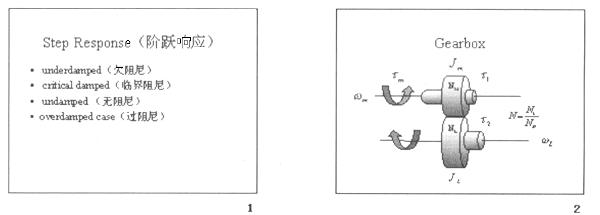
(1) 在文稿前插入一张“标题幻灯片”作为第—张幻灯片,主标题输入“模型2”,设置字体字号为:仿宋GB2312,60磅,副标题输入“First Order Systems”,设置字体字号为: Tahoma,48磅。副标题的动画效果为“回旋”。
(2) 使用演示文稿设计中的“Notebook模板”来修饰全文。全文幻灯片的切换效果设置成“盒状展开”。
正确答案:1.在幻灯片浏览视图中将光标定位在要插入新幻灯片的位置单击“插入”→“新幻灯片”命令按照题目要求选择相应版式然后单击“确定”按钮即可。 2.在幻灯片视图下分别在标题及文本区的占位符中输入标题文字和文本区文字。 3.单击文本占位符单击“格式”→“字体”命令在弹出的“字体”对话框中选择题目要求的字体、字形、字号和颜色。其中单击“颜色”下拉列表框中的“其他颜色”弹出“颜色”对话框在该对话框中单击“自定义”选项卡根据题日要求调配颜色。 4.在幻灯片或幻灯片浏览视图中选择要添加切换效果的幻灯片单击“幻灯片放映”→“幻灯片切换”命令打开“幻灯片切换”对话框在“效果”框中单击需要的切换效果。要将切换效果应用到选择的幻灯片上请单击“应用”按钮:要将切换效果应用到所有的幻灯片上请单击“全部应用”按钮。 5.在幻灯片或幻灯片浏览视图中选择要添加动画效果的幻灯片单击“幻灯片放映”→“自定义动画”命令在“检查动画幻灯片对象”框中选择要添加动画的对象然后单击“效果”选项卡按照要求对动画效果进行设置最后单击“确定”按钮即可。
1.在幻灯片浏览视图中,将光标定位在要插入新幻灯片的位置,单击“插入”→“新幻灯片”命令,按照题目要求选择相应版式,然后单击“确定”按钮即可。 2.在幻灯片视图下,分别在标题及文本区的占位符中输入标题文字和文本区文字。 3.单击文本占位符,单击“格式”→“字体”命令,在弹出的“字体”对话框中选择题目要求的字体、字形、字号和颜色。其中,单击“颜色”下拉列表框中的“其他颜色”,弹出“颜色”对话框,在该对话框中单击“自定义”选项卡,根据题日要求调配颜色。 4.在幻灯片或幻灯片浏览视图中,选择要添加切换效果的幻灯片,单击“幻灯片放映”→“幻灯片切换”命令,打开“幻灯片切换”对话框,在“效果”框中单击需要的切换效果。要将切换效果应用到选择的幻灯片上,请单击“应用”按钮:要将切换效果应用到所有的幻灯片上,请单击“全部应用”按钮。 5.在幻灯片或幻灯片浏览视图中,选择要添加动画效果的幻灯片,单击“幻灯片放映”→“自定义动画”命令,在“检查动画幻灯片对象”框中选择要添加动画的对象,然后单击“效果”选项卡,按照要求对动画效果进行设置,最后单击“确定”按钮即可。 -
第5题:
请在“答题”菜单上选择相应的命令,完成下面的内容:
接收并阅读由xuexq@mail.neea.edu.cn发来的E-mail,将来信内容以文本文件exin.txt保存在考生文件夹下。
正确答案:1.双击打开新邮件。 2.单击“文件”菜单下的“另存为”在文件名对话框中输入文件名在文件类型下拉框中选择TXT文本。 3.单击“保存”按钮。
1.双击打开新邮件。 2.单击“文件”菜单下的“另存为”,在文件名对话框中输入文件名,在文件类型下拉框中选择TXT文本。 3.单击“保存”按钮。
